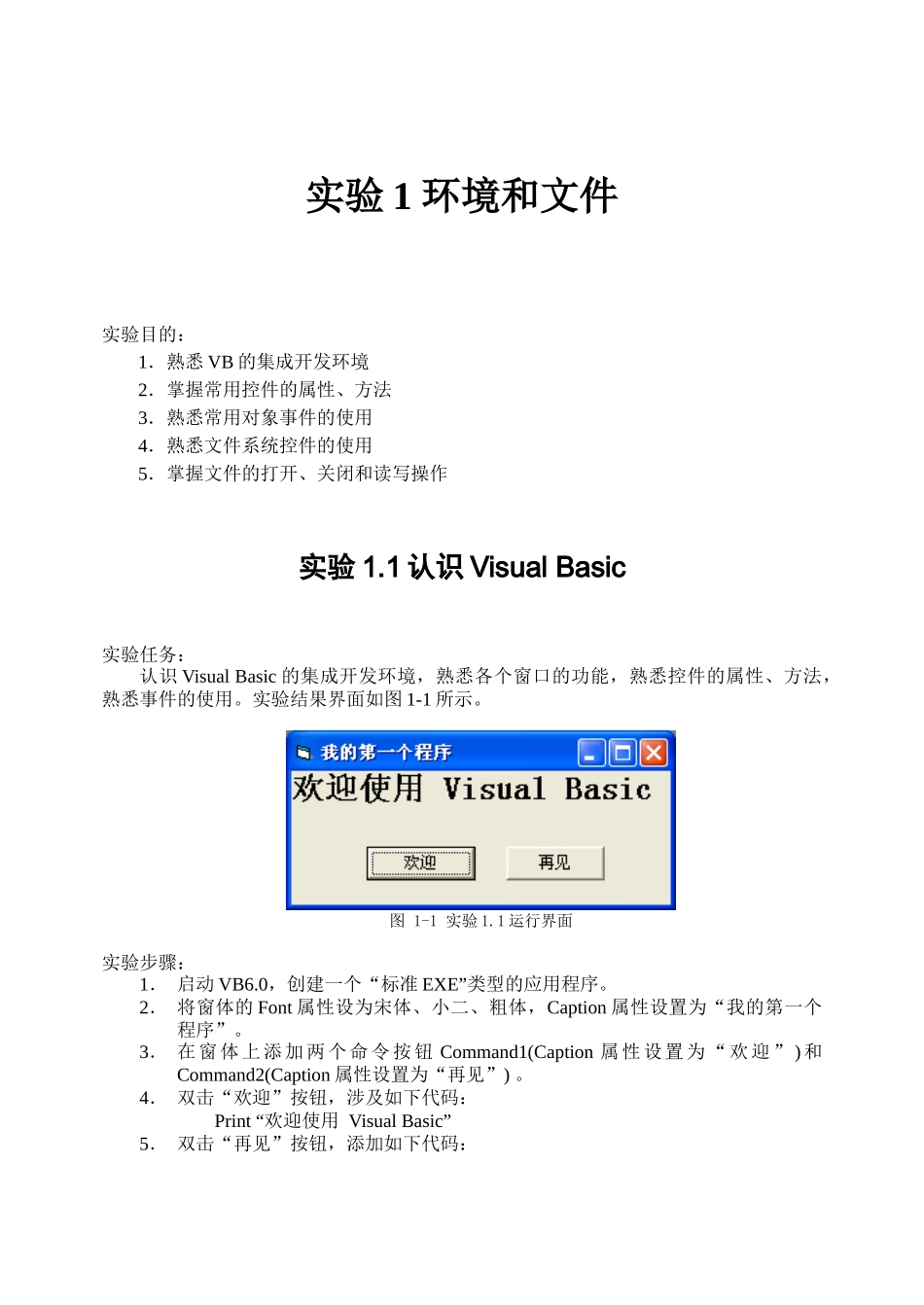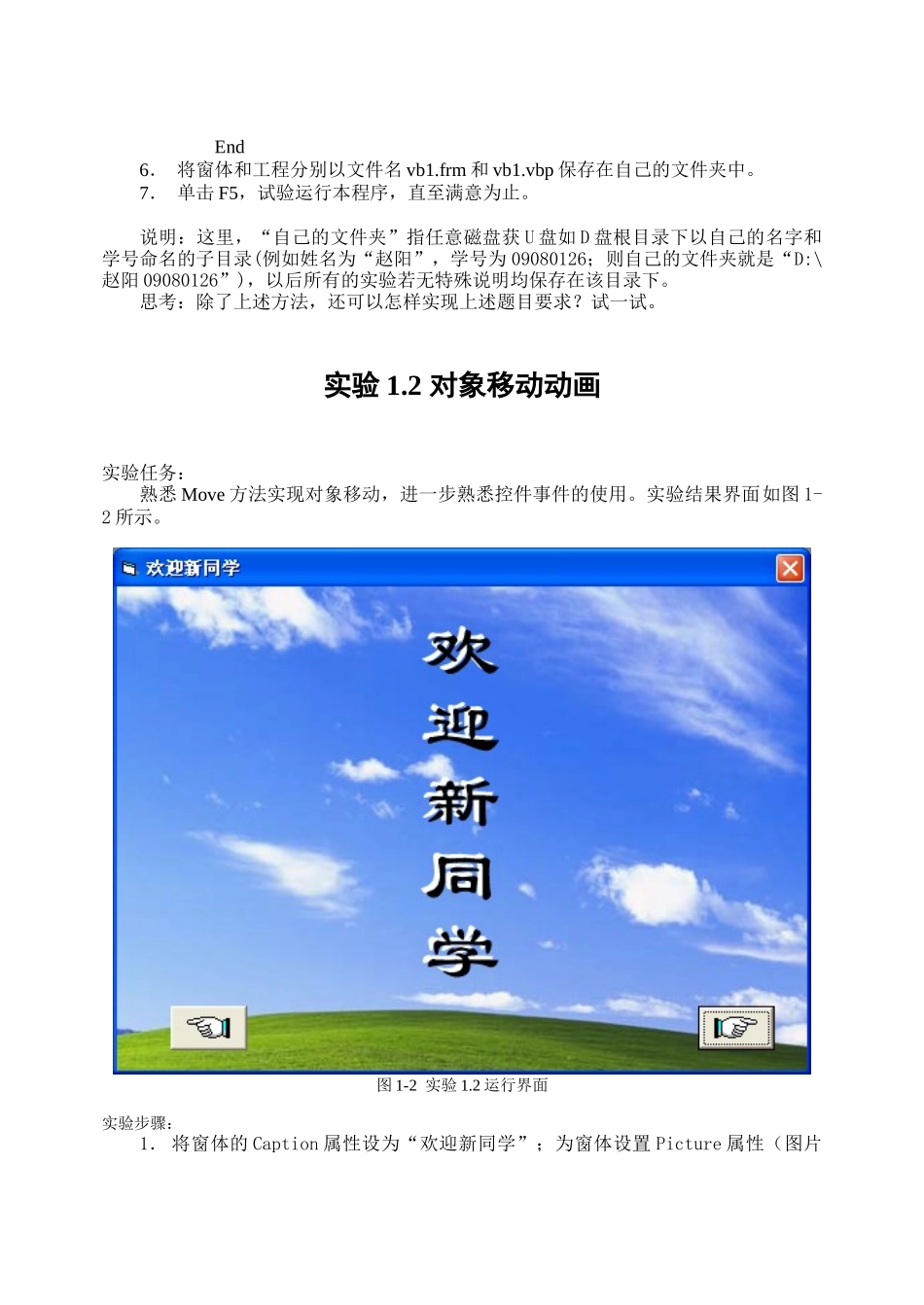实验1环境和文件实验目的:1.熟悉VB的集成开发环境2.掌握常用控件的属性、方法3.熟悉常用对象事件的使用4.熟悉文件系统控件的使用5.掌握文件的打开、关闭和读写操作实验1.1认识VisualBasic实验任务:认识VisualBasic的集成开发环境,熟悉各个窗口的功能,熟悉控件的属性、方法,熟悉事件的使用。实验结果界面如图1-1所示。图1-1实验1.1运行界面实验步骤:1.启动VB6.0,创建一个“标准EXE”类型的应用程序。2.将窗体的Font属性设为宋体、小二、粗体,Caption属性设置为“我的第一个程序”。3.在窗体上添加两个命令按钮Command1(Caption属性设置为“欢迎”)和Command2(Caption属性设置为“再见”)。4.双击“欢迎”按钮,涉及如下代码:Print“欢迎使用VisualBasic”5.双击“再见”按钮,添加如下代码:End6.将窗体和工程分别以文件名vb1.frm和vb1.vbp保存在自己的文件夹中。7.单击F5,试验运行本程序,直至满意为止。说明:这里,“自己的文件夹”指任意磁盘获U盘如D盘根目录下以自己的名字和学号命名的子目录(例如姓名为“赵阳”,学号为09080126;则自己的文件夹就是“D:\赵阳09080126”),以后所有的实验若无特殊说明均保存在该目录下。思考:除了上述方法,还可以怎样实现上述题目要求?试一试。实验1.2对象移动动画实验任务:熟悉Move方法实现对象移动,进一步熟悉控件事件的使用。实验结果界面如图1-2所示。图1-2实验1.2运行界面实验步骤:1.将窗体的Caption属性设为“欢迎新同学”;为窗体设置Picture属性(图片可以从C:\Windows\Web\Wallpaper中取,也可放自己喜欢的照片),设置窗体不可改变大小。2.在窗体上添加两个标签,Caption属性为“欢迎新同学”,并将其设置为浮雕效果(提示:浮雕效果可以由两个背景风格为透明、前景颜色不同、位置稍有错位的标签重叠而成)。3.添加两个命令按钮Command1和Command2,清空Caption属性,将Style属性设置为1-Grapical,分别为Picture属性设置图标文件“Point02.ico”、“Point04.ico”(图标文件位于VB的安装目录下\Common\Graphics\Icons\Arrows文件夹中)。4.双击Command1,添加如下代码:Label1.MoveLabel1.Left-50Label2.MoveLabel2.Left–505.双击Command2,添加如下代码:Label1.MoveLabel1.Left+50Label2.MoveLabel2.Left+506.将窗体和工程文件保存在自己的文件夹中。7.单击F5,试验运行本程序,直至满意为止。思考:根据Move方法的语法“对象名.Moveleft,top,width,height”,修改上述程序还可以有哪些变化?试一试。实验1.3文件系统控件实验任务:建立一个图形浏览器,窗体上放置驱动器列表框、目录列表框、文件列表框、一个文本框和一个图像框,并实现以下要求:(1)文件列表框能过滤只显示后缀为BMP的图形文件;(2)当单击某BMP图形文件名后,在Text1显示文件名(包括路径),在Image1显示该图形内容;(3)当双击某图形文件名后,调用windows画图程序对该图形进行编辑。实验结果如图1-3所示。图l-3实验1.3运行界面实验步骤:1.在窗体中加入Drive、Dir、FileList三个文件操作控件,分别用于驱动器、目录及文件名列表的操作(三个控件可直接在VB工具栏中找到)。2.通过drive1及dir1控件的change事件过程建立三控件之间的相互关联,代码如下:PrivateSubDir1_Change()File1.Path=Dir1.PathEndSubPrivateSubDrive1_Change()Dir1.Path=Drive1.DriveEndSub3.在Form_load()事件过程中设置文件列表中的筛选过滤条件,并设置Image1对象的Stretch属性使预览时的图像大小自动适应图像框大小。代码如下:PrivateSubForm_Load()File1.Pattern="*.bmp"Image1.Stretch=TrueEndSub4.编写代码实现图形文件的单击预览,双击打开编辑。DimFname$PrivateSubFile1_Click()Fname=File1.Path&IIf(Right(File1.Path,1)="\","","\")&File1.FileNameText1.Text=FnameImage1.Picture=LoadPicture(Fname)EndSubPrivateSubFile1_DblClick()Fname=File1.Path&IIf(Right(File1.Path,1)="\","","\")&File1.FileNameText1.Text=FnameDimaa=Shell("D:\windows\System32\mspaint.exe"&Fname,vbMaximizedFocus)‘注意,应掌握Shell函数调用外...